[Windows] 윈도우 10, 윈도우 11 최적화 방법
윈도우 10 또는 윈도우 11 최적화 방법은 Microsoft PC Manager 앱을 실행하는 것입니다.
마이크로소프트에서는 공식적으로 최적화 프로그램을 개발 및 배포하고 있습니다.
이는 Microsoft PC Manager 라는 앱으로 윈도우10 및 윈도우11 운영체제 사용자의 개인 컴퓨터의 성능을 최적화하는 프로그램 입니다.
Microsoft PC Manager 프로그램의 주요 기능
- 시스템 속도 저하 또는 충돌을 일으킬 수 있는 불필요한 파일과 레지스트리 항목을 제거
- Windows Storage Sense 앱과 연동해 디스크 사용량 관리
- 사용하지 않는 앱 제거
- 부팅시 작동하는 불필요한 앱 비활성화
- 윈도우 백신 프로그램인 윈도우 디펜더와 연동하여 바이러스 차단
- 항상 최신 버전의 윈도우 운영체제 관리 및 업데이트 진행
- 불필요한 임시 파일을 제거하여 메모리를 확보하여 PC 성능을 향상
- 프로세스 관리를 통해 리소스를 많이 사용하는 애플리케이션을 비활성화하고 성능을 개선
- 악선 애플리케이션이 기본 브라우저를 변경하지 못하도록 브라우저 보호 기능
Microsoft PC Manager 설치 방법
1. 아래 사이트 접속하여 "Download"를 클릭합니다.
https://pcmanager-en.microsoft.com/
Antivirus, Cleanup PC, protection for your computer | Microsoft PC Manager
pcmanager-en.microsoft.com
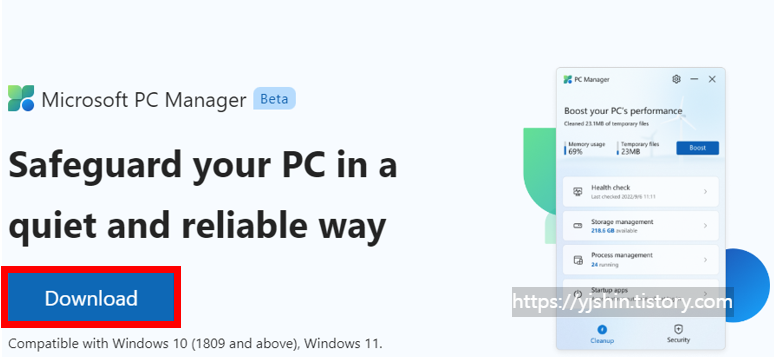
2. 다운로드한 실행파일을 실행한 후 사용자 동의를 체크하고 "Install" 버튼을 클릭합니다.
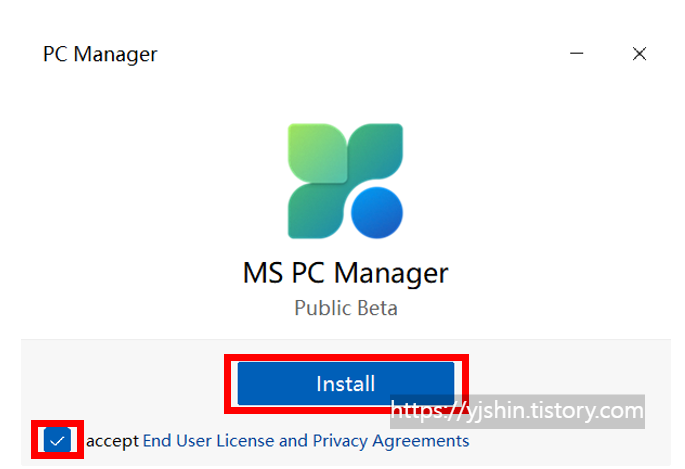
3. 설치 진행 중..

4. 설치가 완료되면 "Launch Now" 버튼을 클릭합니다.

5. Microsoft PC Manager 프로그램은 Cleanup 청소 탭과 Security 보안 탭으로 나뉩니다.
Cleanup 탭은 Windows 컴퓨터를 관리하고 성능을 향상시키는데 도움이 되는 5가지 도구(Boost, Health check, Storage management, Process management, Startup Apps) 가 포함되어 있습니다.
Security 탭은 윈도우 운영체제를 업데이트하고 최신 상태로 유지하기 위한 도구 (Scan your PC, Windows Update)가 포함되어있습니다.
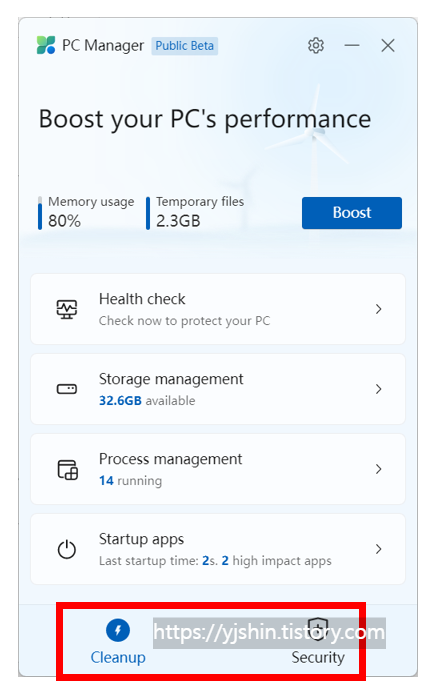
6. Settings 탭에서는 두 가지 설정을 할 수 있습니다.
Start PC Manager automatically when I sign in to Windows를 활성화 시키면 컴퓨터를 시작할 때마다 자동으로 PC Manager 앱이 실행되도록 설정할 수 있습니다.
Auto update PC Manager 를 활성화 시키면 윈도우 PC 매니저 앱을 항상 최신 버전으로 유지하고 자동 업그레이드할 수 있습니다.
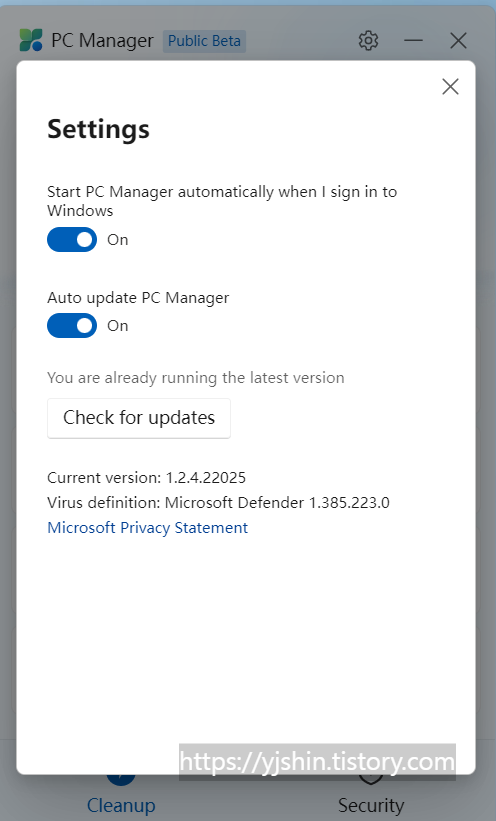
MS에서 제공해주는 프로그램인 만큼 안전하게 사용할 수 있습니다.
'IT > 윈도우' 카테고리의 다른 글
| [Windows] 3일 후에 다시 알림 없애는 방법 (0) | 2023.05.09 |
|---|---|
| [Windows] 윈도우 10, 윈도우 11 설치 시 드라이브를 찾을 수 없습니다 문제 해결하는 방 (0) | 2023.03.29 |
| [Windows] 윈도우 11 에서 윈도우 10 돌아가기 기간 연장하기 (0) | 2023.02.22 |
| [Windows] 윈도우 11 부팅 후 프로그램 자동 실행하는 방법 (0) | 2023.02.22 |
| [Windows] 윈도우 11 작업표시줄 시작 버튼 왼쪽으로 옮기기 (0) | 2023.02.21 |




댓글